Пошаговая инструкция по удалению сохраненных паролей в Google Chrome
Узнайте, как удалить запомненные пароли в браузере Google Chrome, следуя нашим простым и понятным советам.

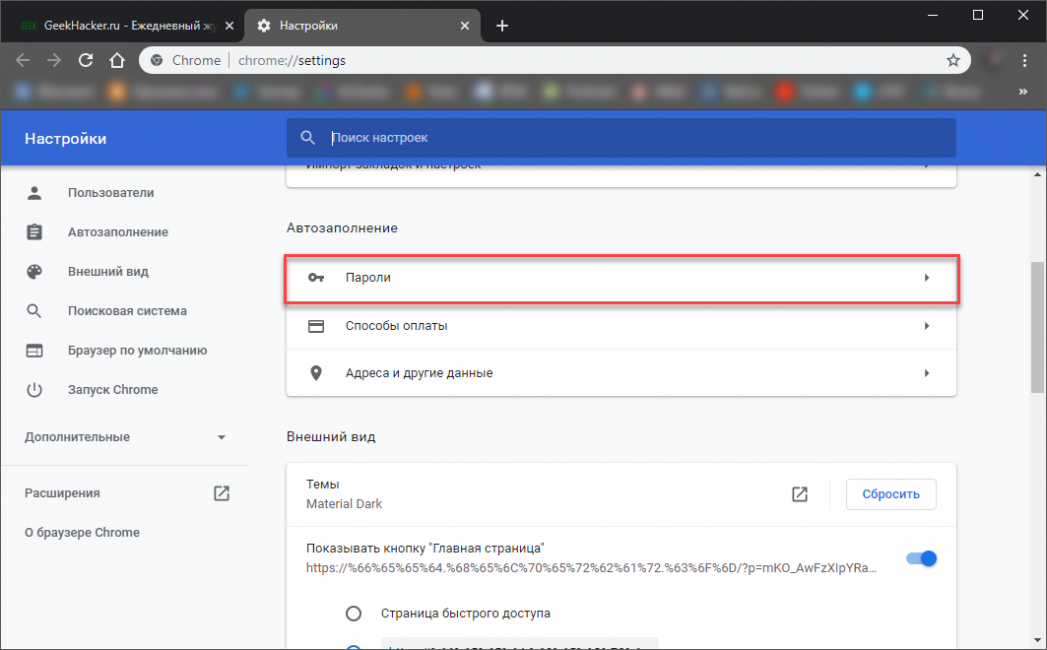
Откройте браузер Google Chrome и нажмите на значок меню в правом верхнем углу (три вертикальные точки).

Как удалить пароли с браузера Google Chrome

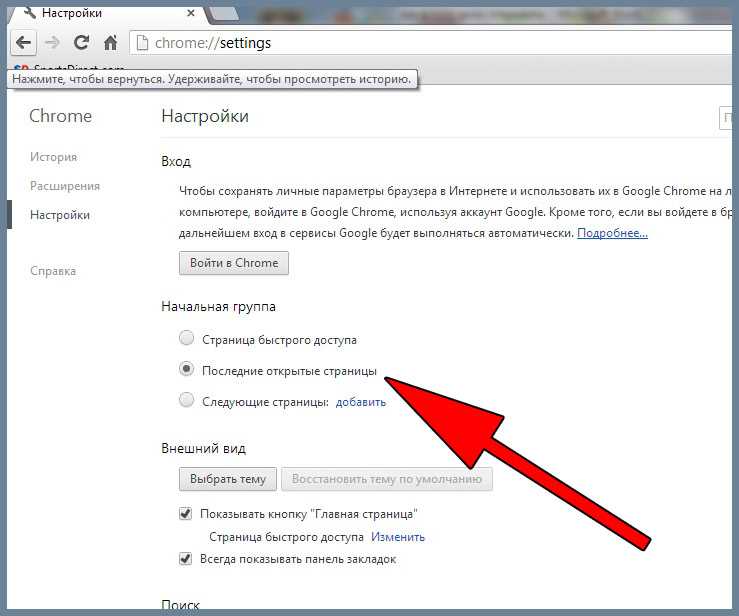
Выберите пункт Настройки из выпадающего меню.

Где Посмотреть и Как Удалить Сохранённые Пароли в Google Chrome / Где в Гугл Хром Хранятся Пароли
Прокрутите страницу вниз и нажмите на Автозаполнение.

Сохраненные пароли в Google Chrome: как посмотреть или удалить

Перейдите в раздел Пароли.
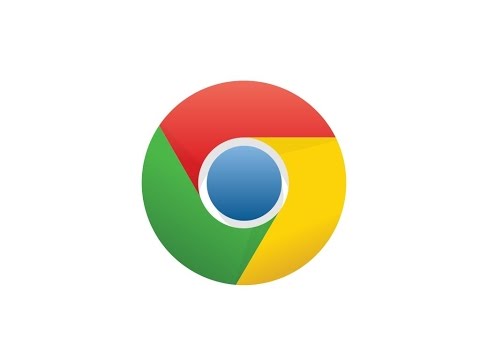
How To Delete Saved Passwords in Google Chrome
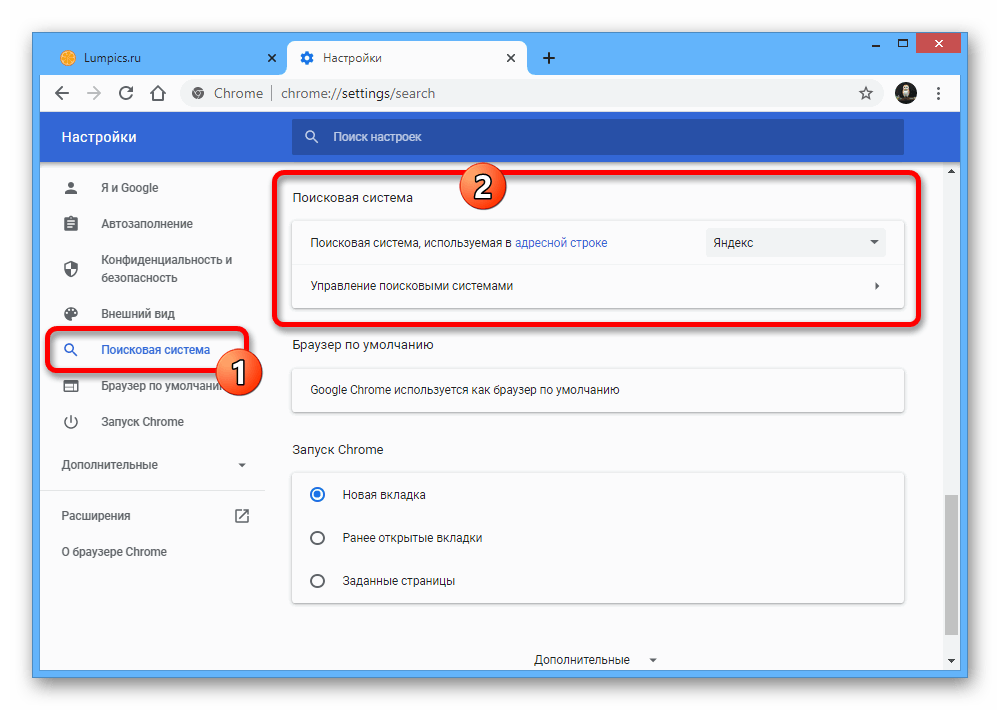
В списке сохраненных паролей найдите сайт, для которого хотите удалить пароль.
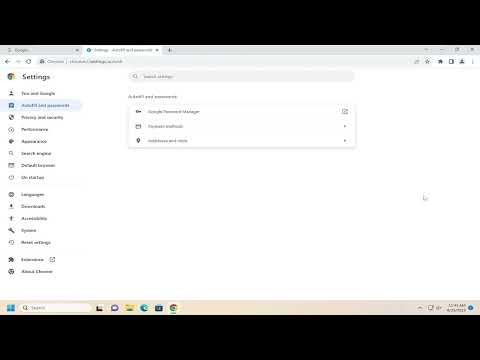
How To Delete Saved Passwords in Google Chrome [Guide]

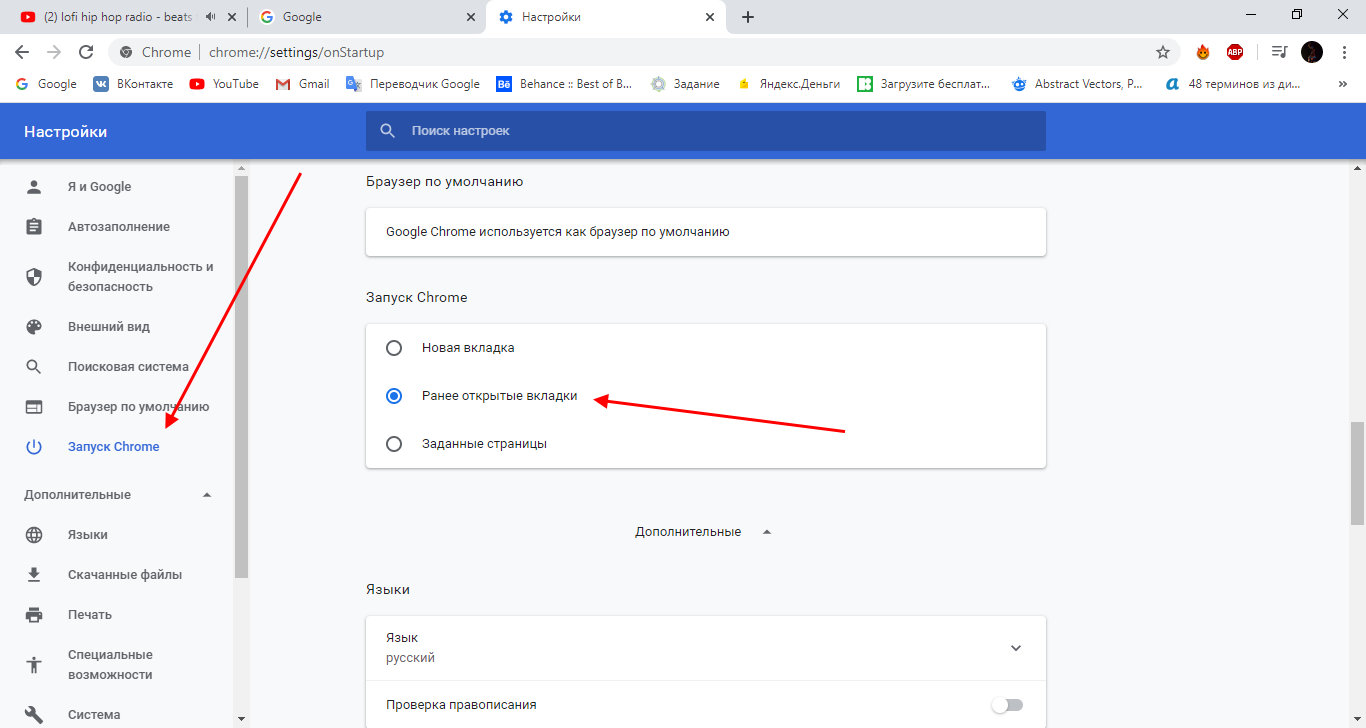
Нажмите на значок с тремя точками рядом с нужным паролем и выберите Удалить.

Подтвердите удаление пароля, если появится соответствующий запрос.
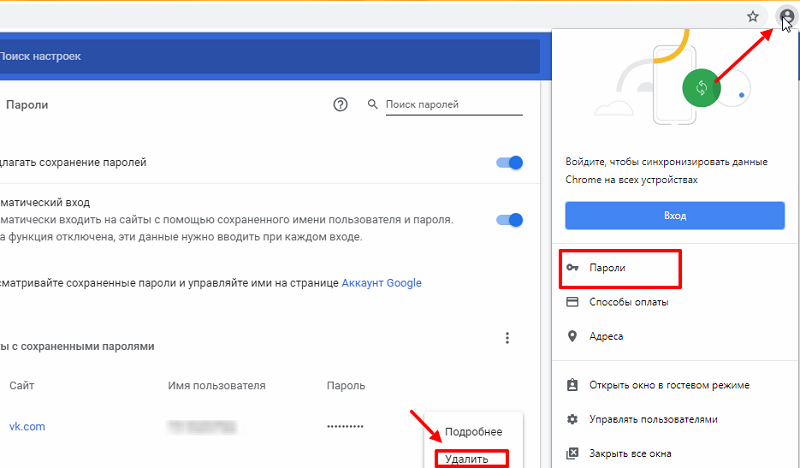
Проверьте, что пароль удален, обновив страницу Пароли.


Для полного удаления всех сохраненных паролей нажмите Удалить все в верхней части списка паролей.

Рассмотрите использование менеджера паролей для безопасного хранения паролей вместо сохранения их в браузере.
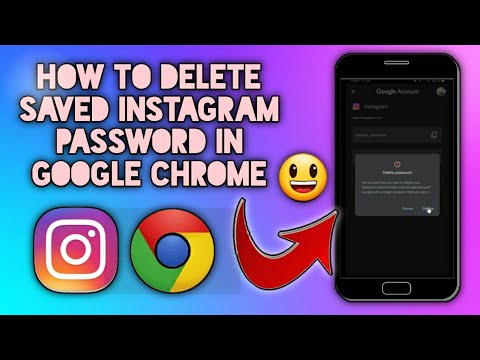
How To Delete Saved Instagram Passwords in Google Chrome